Het 'Te ontvangen facturen' scherm
Introductie
In een inkoopboeking heeft u de beschikking over het 'Te ontvangen facturen' scherm. Met dit scherm kunt u snel inkoopfacturen inboeken op basis van uw bestellingen en/of ontvangsten. Dit scherm komt naar voren als u een crediteur in de kopregel selecteert waarvoor u bestellingen heeft lopen waarvoor nog geen factuur is ingeboekt. Voordat de bestellingen geselecteerd kunnen worden bij het invoeren van inkoopfacturen dienen deze definitief afgedrukt te zijn.
Afhankelijk van de kolominstelling 'Tonen: te ontvangen facturen' in de kolominstellingen van het inkoopboek wordt het 'Te ontvangen facturen' scherm getoond wanneer u voorbij het veld 'Crediteur' tabt en er een openstaande bestelling of ontvangst aanwezig is voor deze crediteur. Indien gewenst kunt u het 'Te ontvangen facturen' handmatig opvragen middels de <F2> of <F5> toets in het veld 'Bst. nr' van de inkoopboeking.
In dit scherm kunt u de gewenste bestelling / ontvangst opzoeken, de gefactureerde artikelen selecteren en kiezen voor 'Boeken'. U keert terug in de inkoopboeking waarin automatisch de boekingsregels worden aangemaakt. Het is dus niet nodig om alle boekingsregels zelf in te voeren. Eventueel kunt u de boeking wijzigen, als bijvoorbeeld de gefactureerde prijs verschilt met de prijs in de bestelling. Via het afstemmen van voorraad- en inkooptransacties kunt u de goederenontvangst aanpassen, zodat ook in deze boeking de werkelijk betaalde prijs wordt geregistreerd.
Uitleg van de velden
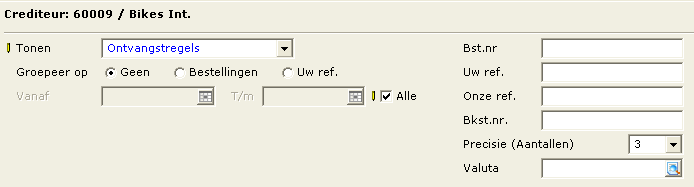
Tonen
Met dit veld kunt u aangeven welke gegevens u wilt tonen. U kunt de volgende gegevens selecteren:
- Bestellingen
- Bestelregels
- Ontvangstregels
Groepeer op
Hier kunt u aangeven hoe u de gegevens wenst te groeperen. Afhankelijk van welke optie u bij 'Tonen' heeft geselecteerd, zijn er verschillende 'groepeer op' mogelijkheden.
| Tonen |
Groepeer op |
| Bestellingen |
- |
| Bestelregels |
Geen en Bestellingen |
| Ontvangstregels |
Geen, Bestellingen en Uw ref. |
Vanaf...t/m...
In dit veld kunt u een datumtraject invoeren waarvoor u gegevens wilt opvragen. Het datumtraject wordt standaard gevuld met drie maanden voor de huidige datum en drie maanden na de huidige datum. Als u ruimer wilt zoeken, kunt u het datumtraject wijzigen of 'Alle' aanvinken.
Bst.nr.
Hier kunt u het bestelnummer opgeven. Met deze optie kunt u een selectie maken op het nummer van een bestelling.
Uw ref.
Met dit veld kunt u een selectie maken op de uw referentie. Dit veld is alleen beschikbaar wanneer u bij 'Tonen' de optie 'Ontvangstregels' heeft geselecteerd EN wanneer u bij 'Groepeer op' de optie 'Geen' of 'Uw ref' heeft geselecteerd.
Onze ref.
Met dit veld kunt u een selectie maken op de onze referentie. Dit veld is alleen beschikbaar wanneer u bij 'Tonen' de optie 'Ontvangstregels' heeft geselecteerd EN wanneer u bij 'Groepeer op' de optie 'Geen' heeft geselecteerd.
Bkst.nr.
Met dit veld kunt u een selectie maken op het boekstuknummer. Dit veld is alleen beschikbaar wanneer u bij 'Tonen' de optie 'Ontvangstregels' heeft geselecteerd EN wanneer u bij 'Groepeer op' de optie 'Geen' heeft geselecteerd.
Precisie (aantallen)
Hiermee geeft u aan hoeveel cijfers achter de komma getoond moeten worden voor de aantallen in het scherm.
Valuta
Hier kunt u een selectie maken op de valuta.
Sectie Te ontvangen facturen

In deze sectie worden alle gevonden bestellingen / bestelregels / ontvangstregels getoond aan de hand van de ingevoerde selectiecriteria. Eventueel kunt u de kolommen naar wens aanpassen. Afhankelijk van de gekozen optie in het veld 'Tonen' verschillen de aanwezige kolommen in dit scherm.
Geblokkeerd
Als een termijn is geblokkeerd, wordt in de kolom 'Geblokkeerd' een groen vinkje getoond. Wanneer er voor een bestelling minder is ontvangen dan bestelt, en u handelt de bestelling af, dan wordt de termijn automatisch geblokkeerd. Bij het boeken verschijnt er voor deze termijnen een melding waar u kunt kiezen om de betreffende termijn te deblokkeren. Kiest u hier voor Ja, dan wordt de termijn gedeblokkeerd en meegenomen als boekingsvoorstel. Kiest u Nee, dan wordt de selectie geannuleerd en blijft de termijn geblokkeerd.
Onder deze sectie wordt de volgende informatie getoond:

U ziet hoeveel regels u geselecteerd heeft, wat het totale bedrag exclusief en inclusief BTW is en het totale BTW-bedrag. Tevens worden de totale aantallen (van de geselecteerde regels) in inkoopeenheden en verkoopeenheden getoond.
Onder deze informatie heeft u de volgende knoppen:

Actualiseren
Als u wijzigingen aanbrengt in het filter, kunt u met deze knop het overzicht verversen.
Exporteren
Met deze knop kunt u het overzicht exporteren naar Excel. In Excel kunt u verdere analyses uitvoeren of het overzicht afdrukken.
Bestelling
Met deze knop kunt u doorzoomen naar de complete bestelling van een geselecteerde regel.
Boeken
Met deze knop kunt u de geselecteerde regel(s) boeken. U keert terug in de inkoopboeking, waarin voor iedere geselecteerde regel een boekingsregel wordt ingevoerd. Eventueel kunt u de boekingsregel aanpassen in geval dat het factuurbedrag niet overeenkomt met de bestelling. Via het afstemmen van voorraad- en inkooptransacties kunt u de goederenontvangst aanpassen, zodat ook in deze boeking de werkelijk betaalde prijs wordt geregistreerd. Alléén de geselecteerde regels worden geboekt. Bij het maken van een volgende boeking zijn de niet-geselecteerde regels nog aanwezig in dit scherm.
Sluiten
Met deze knop sluit u dit scherm en keert u terug in de inkoopboeking. Er wordt geen automatische boeking gemaakt.
Gerelateerde onderwerpen
| Main Category: |
Support Product Know How |
Document Type: |
Support - On-line help |
| Category: |
On-line help files |
Security level: |
All - 0 |
| Sub category: |
Details |
Document ID: |
04.437.910 |
| Assortment: |
Exact Globe+
|
Date: |
26-09-2022 |
| Release: |
|
Attachment: |
|
| Disclaimer |